Може да срещнете грешка в защитата INET_E в компютър с Windows 10, когато се опитате да получите достъп до която и да е уеб страница.Тази грешка се среща в почти всички браузъри, но най-често се появява в Microsoft Edge.В повечето случаи тази грешка ще изчезне от само себе си.
порадиВременна DNS грешкаТази грешка възниква, когато връзката с DNS сървъра не е установена правилно.Няма конкретни причини за този проблем, но тази статия обсъжда някои от тях и методи за отстраняване на неизправности за отстраняване на проблеми със сигурността на INET E в Microsoft Edge.
Ако за първи пътMicrosoft Edgeсрещнете грешка в защитата INET_E в , трябва да определите защо е възникнала на вашия компютър.Докладвайте тази грешка на вашия компютър след актуализация на Windows.Няколко други причини могат да причинят този проблем, като например:
- Поради DNS сървърнедостъпни по всяко време,Ще се сблъскате с грешки.
- Ако времето на вашата заявка е забавено поради отговор, или會話 поради каквато и да е причинаВреме за изчакване и ще се сблъскате с грешка в сигурността INET_E.
- Ако някойПроблем от страна на сървъра, ще се сблъскате със същата грешка.
- остарели драйвери или операционна системаВ него ще има грешки, така че може да срещнете грешка в защитата INET_E.
В този раздел сме събрали списък с начини за коригиране на грешката в сигурността INET_E в Microsoft Edge.Методите са подредени от основни до разширени, така че ако имате проблем, те могат да ви помогнат в първата стъпка.Следвайте ги в същия ред за по-бързи резултати.
Съдържание
- 0.1 Метод XNUMX: Рестартирайте рутера
- 0.2 Метод 2: Използвайте частен прозорец
- 0.3 Метод 3: Изчистване на историята на браузъра Edge
- 0.4 Метод 4: Деактивирайте разширението (ако е приложимо)
- 0.5 Метод 5: Коригирайте настройките за контрол на потребителските акаунти
- 0.6 Метод 6: Нулиране на мрежовата конфигурация
- 0.7 Метод 7: Променете DNS адреса
- 0.8 Метод 8: Преименувайте папката за връзки в редактора на системния регистър
- 0.9 Метод 9: Актуализирайте или връщайте обратно мрежовия драйвер
- 0.10
- 0.11 Метод 10: Актуализирайте Microsoft Edge
- 0.12 Метод 11: Поправете Microsoft Edge
- 0.13 Метод 12: Нулиране на Microsoft Edge
- 1 О, здравей, радвам се да се запознаем.
Метод XNUMX: Рестартирайте рутера
Рестартирането на рутера му позволи да се опресни и да се свърже отново с интернет.Това ще намали тежестта върху рутера и ще избегне претоварване на връзката, което може да доведе до грешки в сигурността на INET E.Намерих го за полезно, тъй като много потребители съобщиха, че това е решило проблема.За да рестартирате вашия рутер, следвайте тези стъпки:
1. Намерете задната част на рутера Бутон за включване .
2. Натиснете бутона Изключи го.
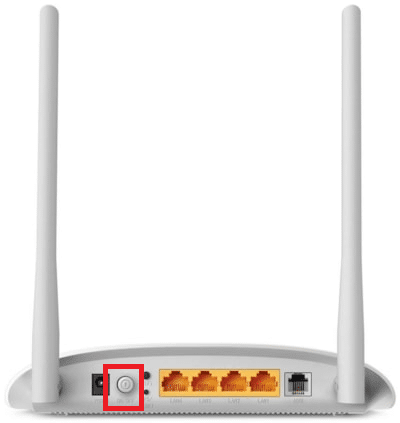
3. Сега, прекъснете връзката захранващ кабел на рутера , изчакайте кондензаторът да изтощи напълно захранването.
4. Тогава, свържете отново захранващ кабел и го включете след минута.
5. След това изчакайте мрежовата връзка да се установи отново опитайте да влезете отново.
Метод 2: Използвайте частен прозорец
Режимът инкогнито в браузъра Edge се използва главно за безопасно и частно сърфиране.Той е за потребители, които не искат да запазят своята история на търсене или скорошни страници на устройството си.Поради своята политика за поверителност този режим не позволява на потребителите да записват или правят екранни снимки.Той блокира бисквитките, скрива историята на търсенето и позволява безплатно сърфиране в желаните уебсайтове.В някои случаи използването на частен режим на сърфиране може да разреши грешките в сигурността на INET E.
1. СтартирайтеMicrosoft Edgeбраузър.
2. След това щракнете върху горния десен ъгъликона с три точки,както показва снимката.
![]()
3.Изберете, както е показано по-долуНова опция за прозорец InPrivate и сърфирайте, както желаете.

Метод 3: Изчистване на историята на браузъра Edge
Кешовете и бисквитките подобряват изживяването ви при сърфиране в интернет, като запазват вашите данни за сърфиране, когато посещавате уебсайт и подобряват изживяването ви при сърфиране при следващото ви посещение.Проблемите с форматирането и зареждането могат да бъдат разрешени чрез изчистване на кеша и бисквитките във вашия браузър, като следвате тези стъпки:
1. СтартирайтеMicrosoft Edgeбраузър и отворете aнов прозорец.
2. Както преди, щракнетеблизо до вашата профилна снимкаИкона с три точки.
![]()
3. Придвижете се до левия панел, както е показаноПоверителност, търсене и услугиНастроики.
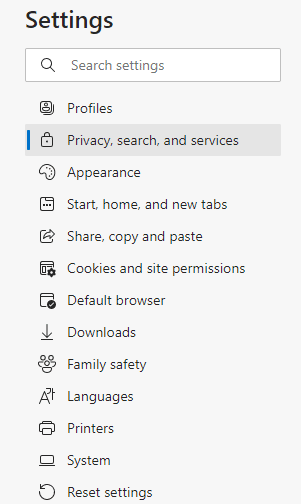
4. След това превъртете надолу по десния екран и щракнетепод ясни данни за сърфиранеизберете, за да изчиститеНастроики.
5. В следващия прозорец изберете квадратчетата според вашите предпочитания, напр.История на сърфиране, бисквитки и други данни на сайта, кеширани изображения и файловеизчакайте, след което щракнетеясно сега,Както следва.
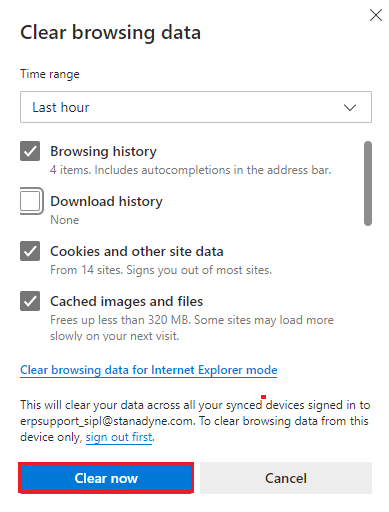
Метод 4: Деактивирайте разширението (ако е приложимо)
Ако имате инсталирани разширения на трети страни във вашия браузър, правилното функциониране на вашите уеб страници може да бъде засегнато, което понякога причинява грешки в сигурността на INET E.Сега можете да опитате да затворите всички ненужни раздели, да деактивирате разширенията и да рестартирате системата.
1. СтартирайтеРъби щракнете горе вдясноикона с три точки.

2. Сега щракнетеподчертано по-долуразширение.
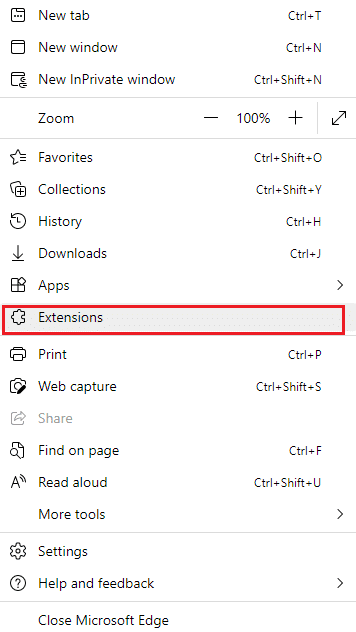
注意:или,Въведете в лентата за търсенеedge://extensions/ и натиснетеВъведете.
3. Всички разширения, които сте добавили, ще се появят на екрана.изберетевсяко разширение, След това щракнетеРазширение за управление,както показва снимката.
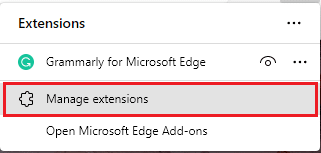
4. Сега,закриванеразширяванепрограма(напр. Grammarly) и проверете дали получавате грешка.
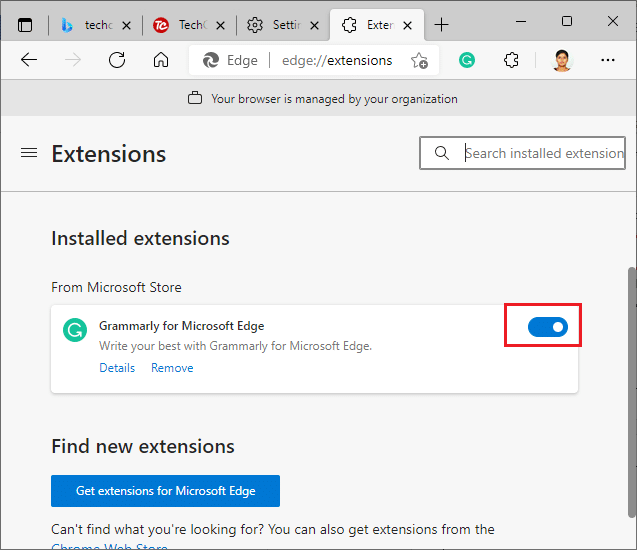
5. По същия начин деактивирайте всички разширения едно по едно и проверете дали грешката се повтаря.
6. Ако установите, че след премахване на определено разширение не се появява грешка, изберетесъответно разширениеи изберете маркиранотоИзтрийНастроики.
7. Сега щракнетеИзтрий” за потвърждение на подканата.
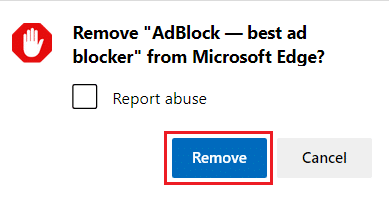
Метод 5: Коригирайте настройките за контрол на потребителските акаунти
Контролът на потребителските акаунти (UAC за кратко) е разработен, за да гарантира сигурността на компютрите с Windows.UAC не позволява неоторизиран достъп за промяна на операционната система.Конкретни промени в системата могат да се правят само от администратори, UAC гарантира тази функционалност.Ако администраторът не одобри промяната, Windows няма да позволи това да се случи.Следователно, той защитава от всички промени от всяко приложение, вирус, потребител или злонамерен софтуер.Ето как да го модифицирате:
1. Щракнете върху вашия Windows ключИ влезтеПроменете настройките за контрол на потребителския акаунт, След това щракнетеОтвори.
2. На следващия екран можете да изберете кога да получавате известия за промени в компютъра.Променете настройката наВинаги ме уведомявайте (и не затъмнявайте работния ми плот)
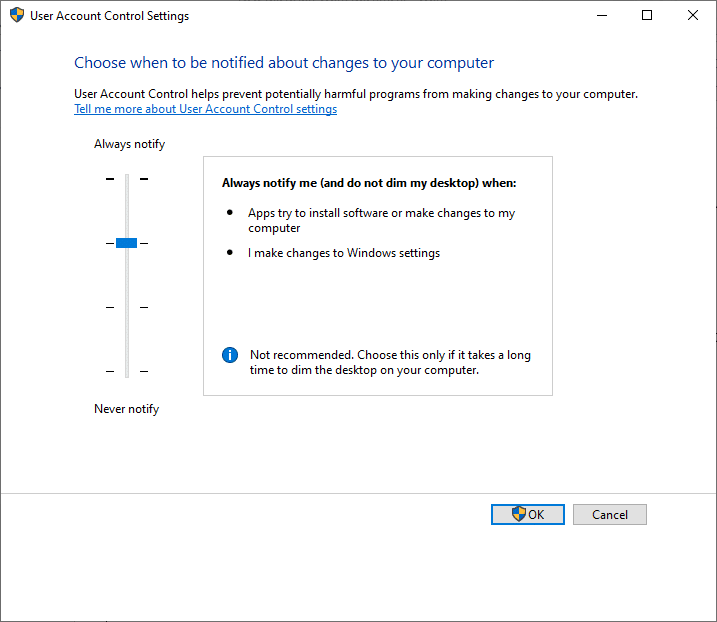
3. Накрая щракнетеOKЗапазете промените си и проверете дали сте отстранили проблема със сигурността на INET E.
Операционната система Windows ви уведомява всеки път, когато инсталирате софтуер или промените настройките на Windows.Това ще предотврати възникването на въпросните грешки поради несъвместими промени, направени във вашия компютър.
Метод 6: Нулиране на мрежовата конфигурация
Ако се опитвате да стартирате услуга, свързана с интернет, за да функционира, можете да опитате да нулирате мрежовата конфигурация, за да коригирате грешката в защитата на INET E.В някои случаи проблемите с интернет връзката могат да причинят горните грешки, така че нулирането им може да ви помогне да разрешите същия проблем.
1. Натиснете Windows ключ, Тип Командния ред И щракнете Изпълни като администратор.
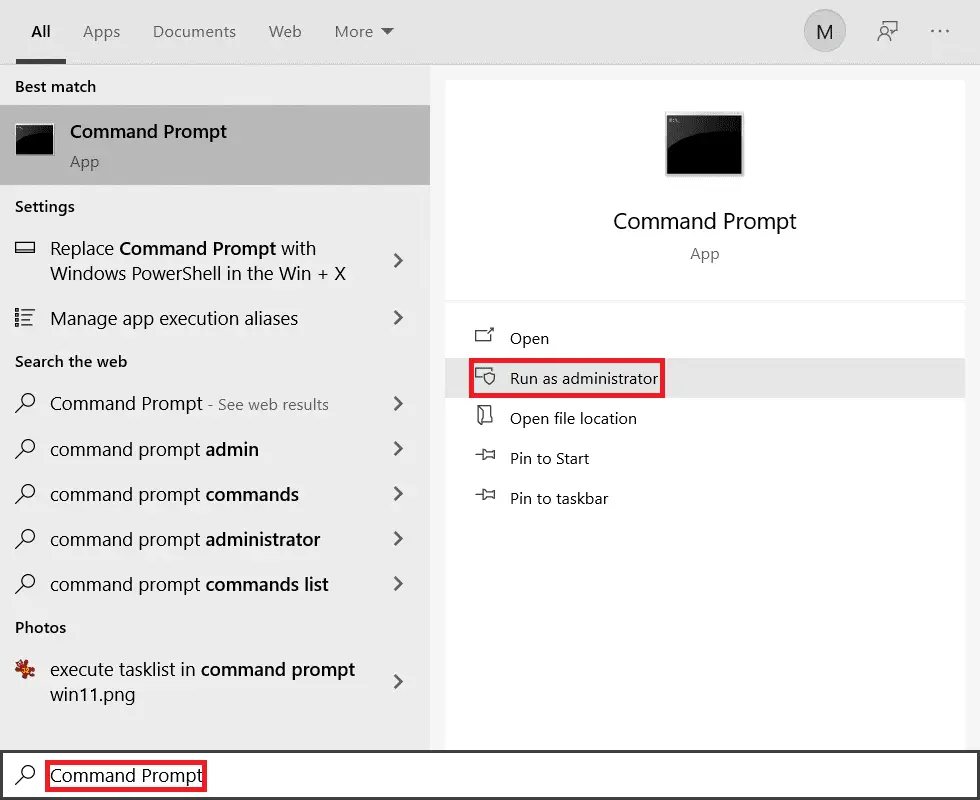
2. След това въведете следните команди една по една Натиснете Enter.
Ipconfig / flushdns Ipconfig / registerdns Ipconfig / освобождаване Ipconfig / поднови Netsh нулиране привлекателен
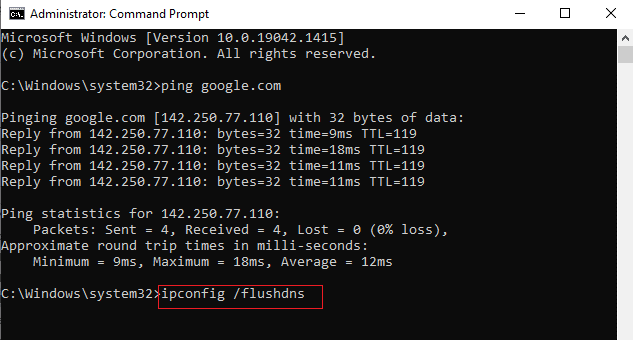
3. И накрая,изчакайтекомандата изпълнява иРестартирамвашия компютър.
Метод 7: Променете DNS адреса
Някои потребители съобщават, че проблемите със сигурността на INET E ще бъдат разрешени чрез промяна на DNS адреса, предоставен от вашия доставчик на интернет услуги.Можете да заобиколите това с Google DNS адрес по следния начин:
1. Натиснете Windows ключ, Тип контролен панел И щракнете Отвори.
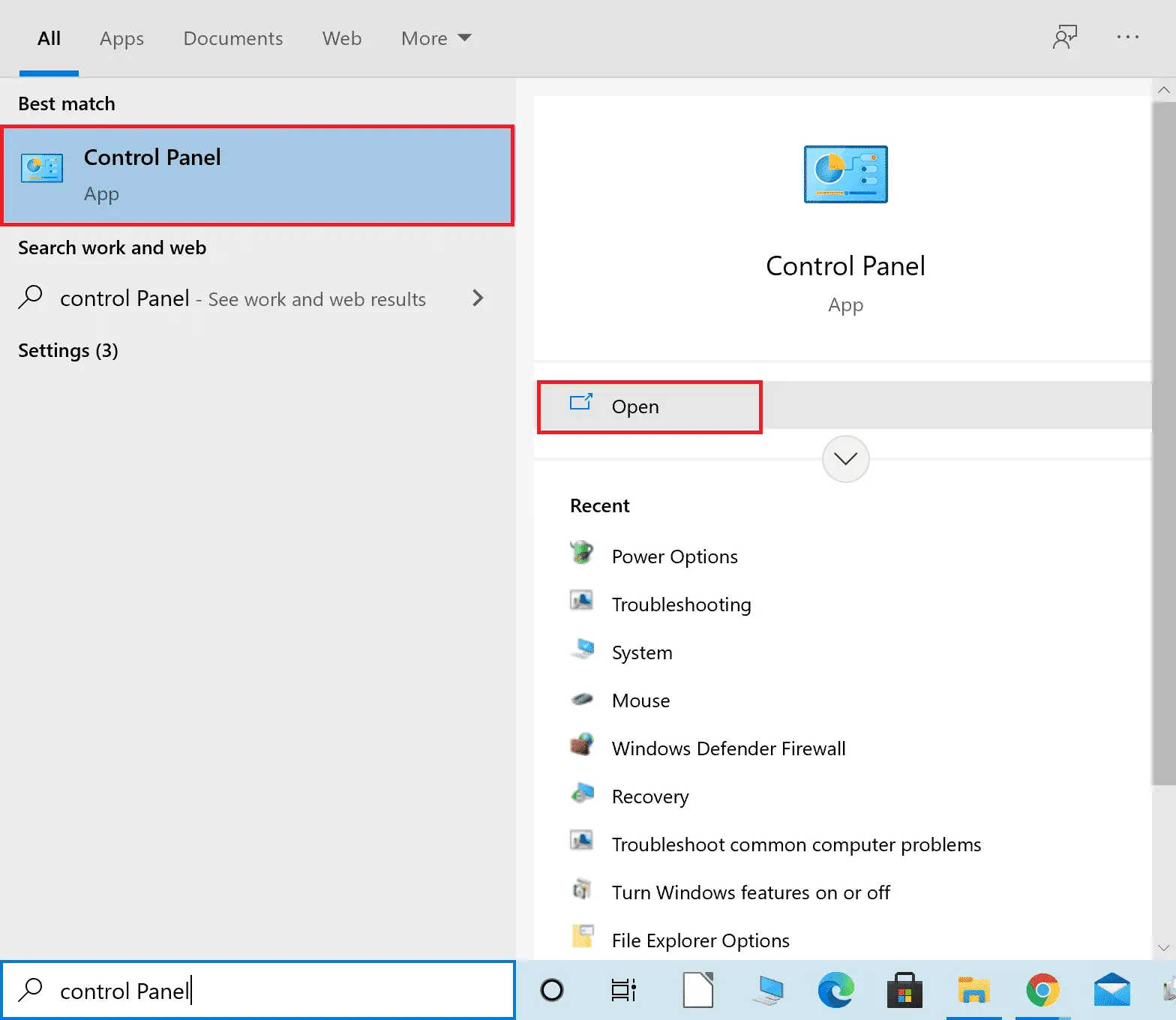
2. Настройки Преглед по: > Големи иконии от списъка Кликнете върху Център за мрежи и споделяне.
3. След това щракнете в левия панел Промяна на настройките на адаптер Хипервръзки.
4. Щракнете с десния бутон върху текущата си мрежова връзка (напр. Wi-Fi) и изберете Атрибути.
5. 在При тази връзка се използват следните елементи: Избройте, намерете и щракнете Интернет протокол версия 4 (TCP/IPv4).
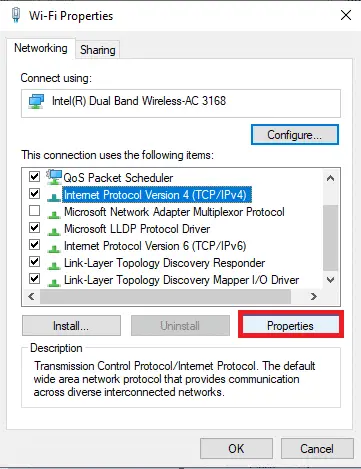
6. Щракнете Атрибути бутон, както е показано по-горе.
7. Тук изберете Използвайте следните адреси на DNS сървъри: опции и въведете следното:
- Предпочитан DNS сървър: 8.8.8.8
- Алтернативен DNS сървър: 8.8.4.4
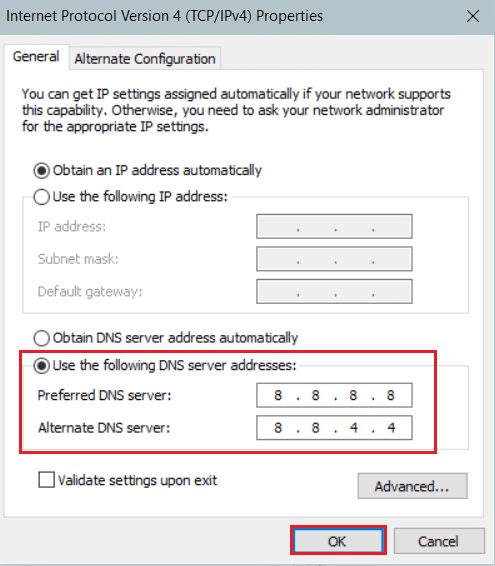
8. Щракнете ПотвърждениеЗапазете промените и излезте.
Метод 8: Преименувайте папката за връзки в редактора на системния регистър
Ако изпитвате проблеми със сигурността на INET E след актуализация на Windows, Microsoft потвърди, че този метод може да се използва за разрешаване на горните грешки.Тук трябва да преименувате папката Connections в редактора на системния регистър на Windows, както следва:
1. Натиснете едновременноWindows + R клавишОтворибягайДиалогов прозорец.
2. Въвежданерегентство И щракнетеOKстартиранеРедактор на регистъра.
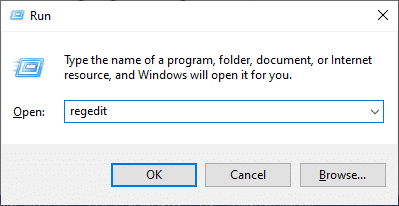
3. Сега от адресната лентаПридвижете се до следнотопътека.
HKEY_LOCAL_MACHINE\Software\Microsoft\Windows\CurrentVersion\Internet Settings\Connections
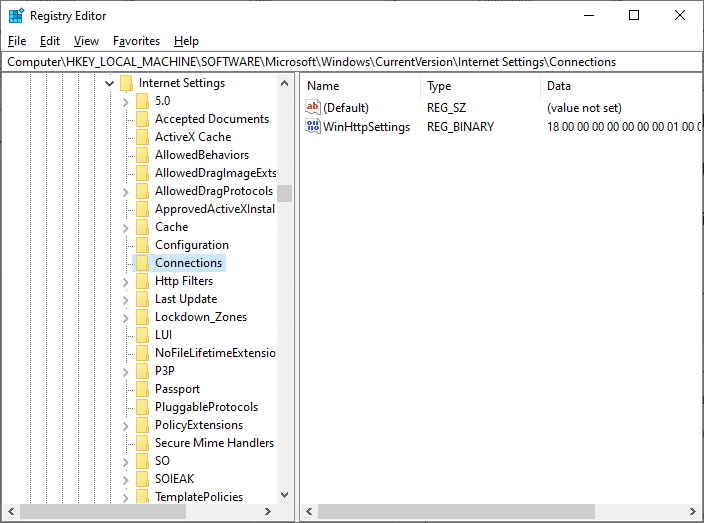
4. Щракнете с десния бутонВръзкипапка и изберетеПреименувайтеНастроики.
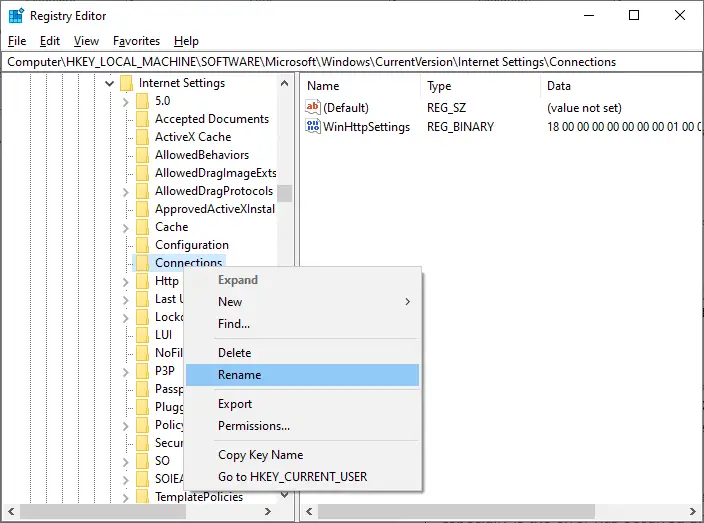
5. Сега преименувайте папката насвържете сеили друг текст и保存Промяна.
6. И накрая,Рестартирам Microsoft Edgeи проверете дали сте решили проблема.
Метод 9: Актуализирайте или връщайте обратно мрежовия драйвер
Ако текущият драйвер на вашата система е остарял, това може да причини конфликти в съвместимостта с файловете на браузъра, което води до грешки в защитата на INET E.Ето защо се препоръчва да актуализирате или върнете обратно драйверите на вашите устройства, за да предотвратите проблеми със сигурността на INET E в Microsoft Edge.
Вариант I: Актуализирайте драйвера
1. НатиснетеWindows ключ, ТипДиспечер на устройства, След това щракнетеОтвори.
2. Щракнете два пъти мрежов адаптер Разширете го.
3. Щракнете с десния бутон върху вашия драйвер за безжична мрежа (напр Безжичен мрежов адаптер Qualcomm Atheros QCA9377) и изберете Актуализирайте драйвера.
4. След това щракнете Автоматично търсене на драйвери за автоматично изтегляне и инсталиране на най-добрия наличен драйвер.
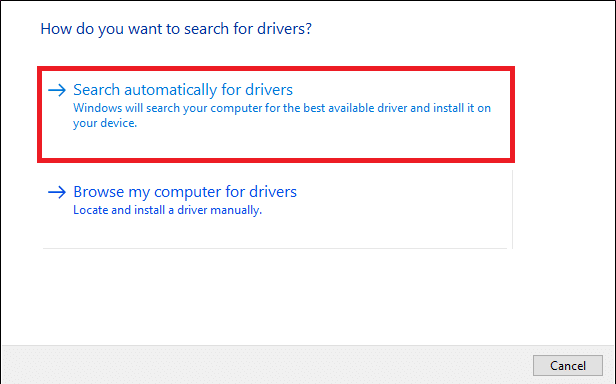
5А.Сега, ако драйверът не е актуализиран, той ще бъде актуализиран и инсталиран до най-новата версия.Рестартирайте компютъра си, когато сте готови.
5В.Ако вече са във фаза на актуализиране, се показва съобщението: Инсталиран е най-добрият драйвер за вашето устройство .Кликнете върху закриване бутон за излизане от прозореца.
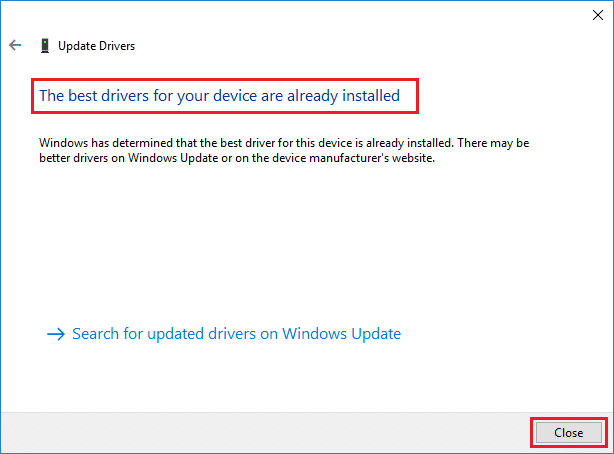
Вариант II: Връщане на актуализацията на драйвера
1. Въведете както предиДиспечер на устройства > Мрежови адаптери .
2. Щракнете с десния бутон Wi-Fi драйвер (напр Intel® Dual Band Wireless-AC 3168) и изберете Атрибути,както показва снимката.
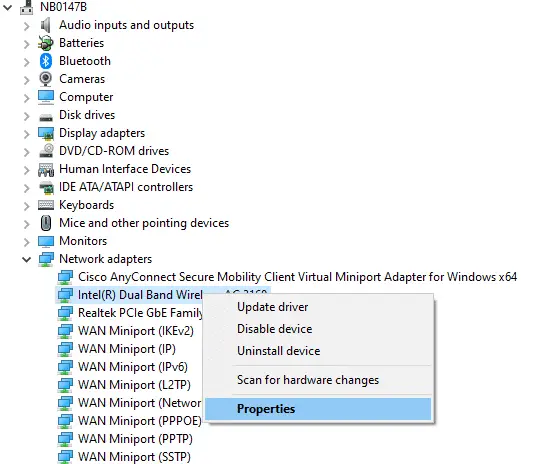
3. Превключете към раздел драйвер И изберете Превъртете обратно драйвера, както е подчертано.
注意: Ако опцията за връщане на драйвера е неактивна, това означава, че на компютъра ви не са предварително инсталирани файловете с драйвери или никога не е бил актуализиран.
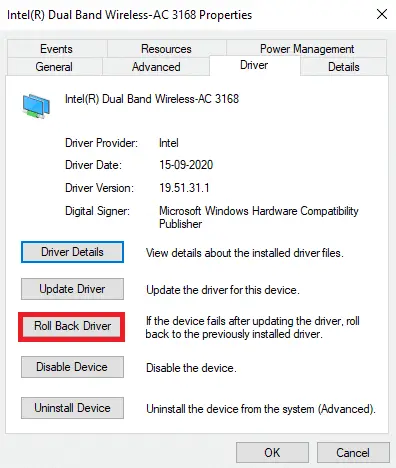
4. Осигурете ви Причината, поради която искате да се върнете назад? 在 Връщане на пакет с драйвери.След това щракнете Да, Както е показано по-долу.
5. След това щракнете Потвърждение за да приложите тази промяна.Най-накрая, Рестартирайте компютъра си.
Метод 10: Актуализирайте Microsoft Edge
Ако браузърът ви е остарял, той няма да поддържа подобрената функционалност на няколко уеб страници.Подобно на Windows или всяко приложение, което коригира грешки и грешки в браузъра, трябва да го актуализирате до най-новата версия, като следвате тези инструкции:
1. Както обикновено, вРъбОтворете раздел в браузъра си и щракнетеикона с три точки.

2. Сега щракнете върху маркиранотопомощ и обратна връзкаНастроики.
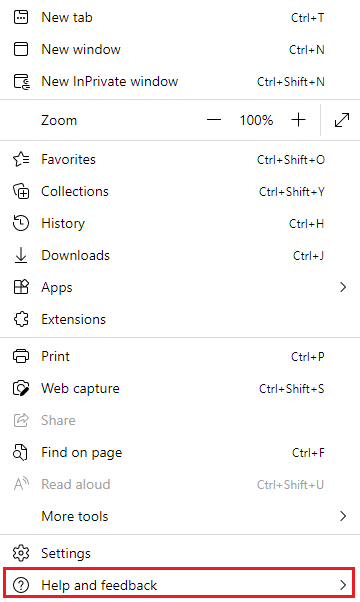
3. След това щракнетеОтносно Microsoft Edge,както показва снимката.
4А.Ако Microsoft Edge е актуализиран до най-новата си версия, опитайте следващото решение.
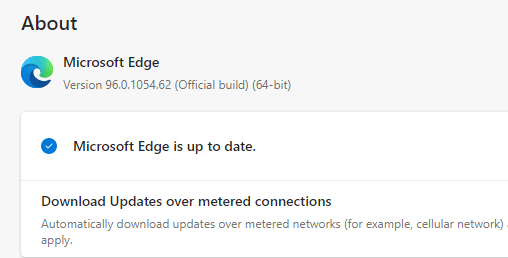
4В.Ако не, щракнете更新бутон, за да актуализирате браузъра си.
Метод 11: Поправете Microsoft Edge
Ако нито един от тези методи не ви помогне, можете да опитате да поправите Microsoft Edge.Това ще коригира всички свързани проблеми с търсачките, актуализациите или други свързани проблеми, които задействат грешката в защитата INET_E в Microsoft Edge.
1. ЕдновременноНатиснете клавишите Windows + R, за да започнетебягайДиалогов прозорец.
2. Тип appwiz.cpl И щракнете Сигурен.
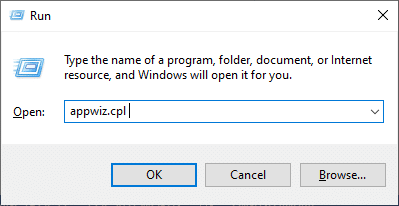
3.Програми и функцииПомощната програма ще се отвори.Кликнете върхуMicrosoft EdgeИ изберетепромянаопции, както е показано по-долу.
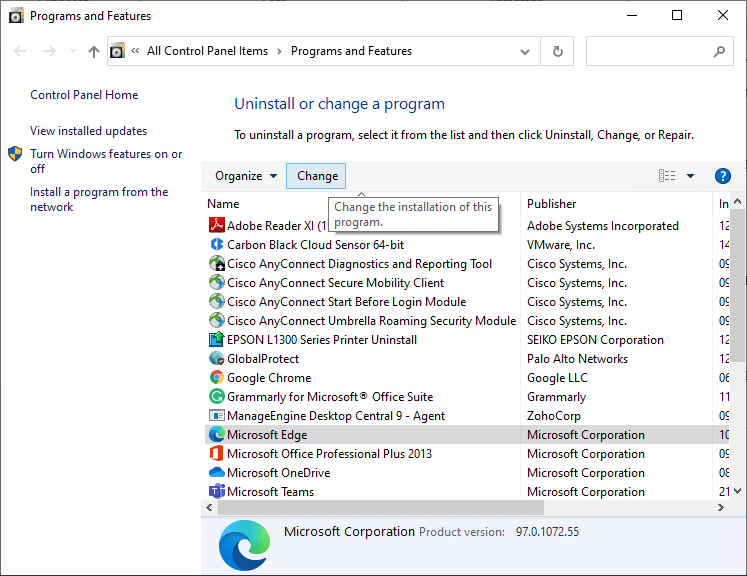
4. Сега щракнетеремонтПотвърдете подканата.
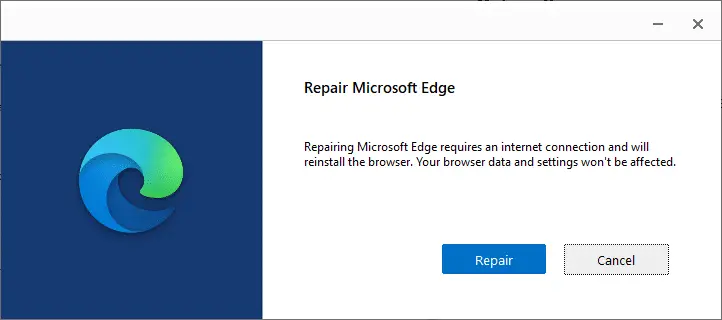
5. СледвайтеИнструкции на екранаЗавършете ремонта на Microsoft Edge иРестартирайте компютъра си.
6. И накрая, посетете който и да еуебсайт, за да проверите дали грешката в сигурността INET_E на Edge е коригирана.
Метод 12: Нулиране на Microsoft Edge
Нулирането на браузъра ви ще го възстанови до настройките му по подразбиране и има по-голям шанс да поправите въпросната грешка.Следвайте стъпките по-долу, за да нулирате Microsoft Edge и да проверите дали проблемът със сигурността на INET E е разрешен.
注意:Архивирайте всички любими, запазени пароли, отметки и синхронизирайте акаунта си в Google или Microsoft с имейла си, тъй като нулирането ще изтрие всички запазени файлове.
1. СтартирайтеMicrosoft Edgeбраузър и навигирайте донастройвам.
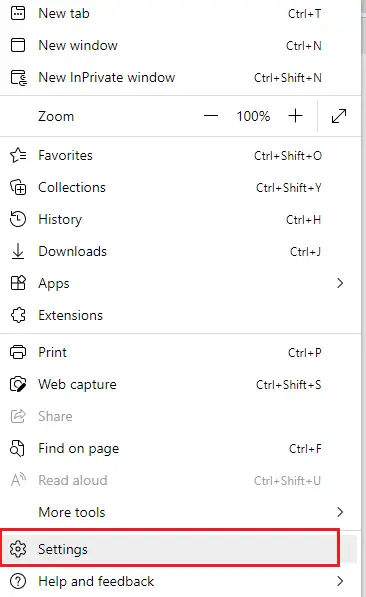
2. В левия панел щракнетенулиране на настройките,както показва снимката.
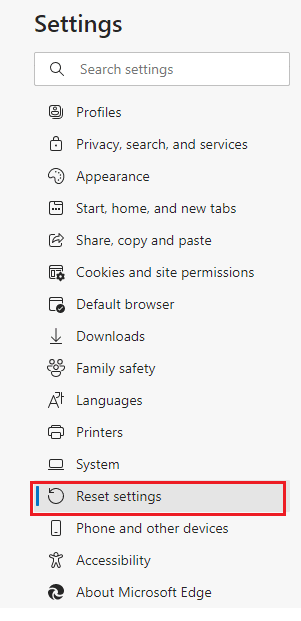
3. Сега щракнетевъзстановяване на настройките по подразбиранеопции, както е показано.
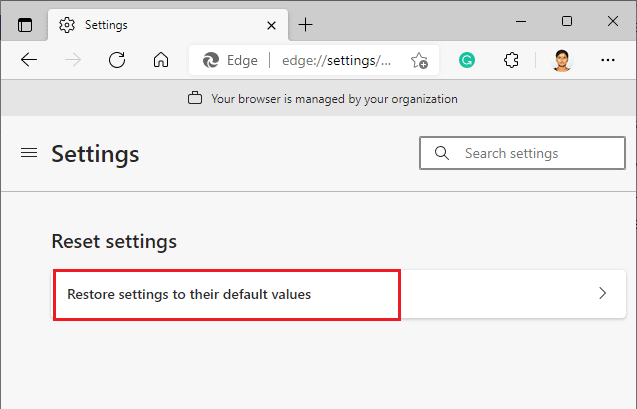
4. Както е показано, щракнете върху "Нулиране" подкана за потвърждение.
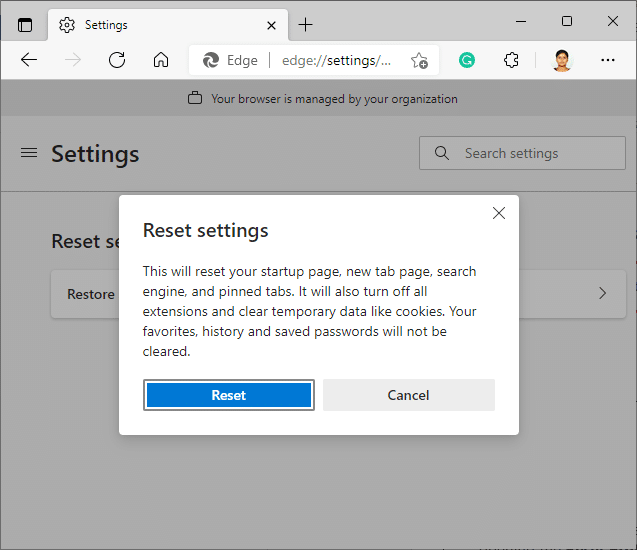
Надяваме се, че това ръководство е било полезно и можете да го поправитеINET_E проблеми със сигурността в Microsoft Edge.

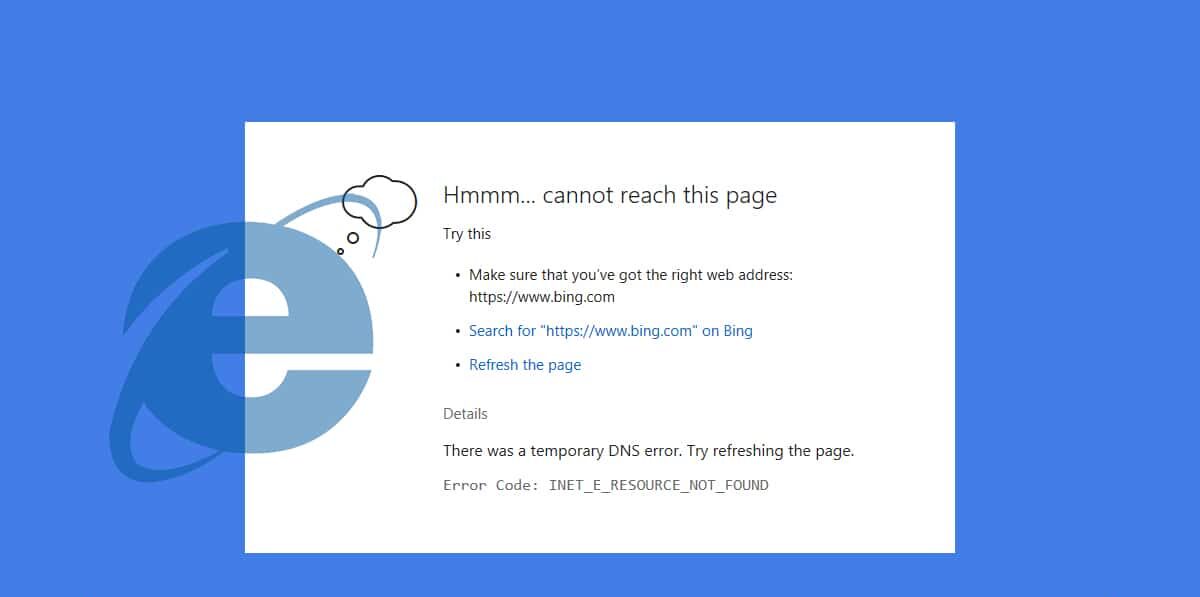
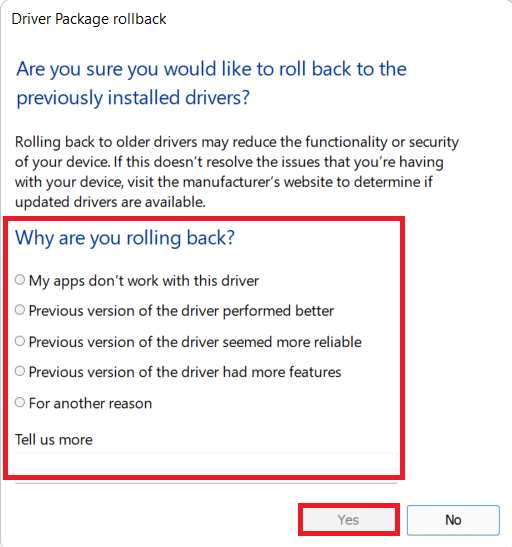


![[Коригирано] Microsoft Store не може да изтегля приложения и игри [Коригирано] Microsoft Store не може да изтегля приложения и игри](https://oktechmasters.org/wp-content/uploads/2022/03/30606-Fix-Cant-Download-from-Microsoft-Store-150x150.jpg)
![[Коригирано] Microsoft Store не може да изтегля и инсталира приложения [Коригирано] Microsoft Store не може да изтегля и инсталира приложения](https://oktechmasters.org/wp-content/uploads/2022/03/30555-Fix-Microsoft-Store-Not-Installing-Apps-150x150.jpg)
![[Коригирано] Microsoft Store не може да изтегля приложения и игри](https://oktechmasters.org/wp-content/uploads/2022/03/30606-Fix-Cant-Download-from-Microsoft-Store.jpg)
![[Коригирано] Microsoft Store не може да изтегля и инсталира приложения](https://oktechmasters.org/wp-content/uploads/2022/03/30555-Fix-Microsoft-Store-Not-Installing-Apps.jpg)

